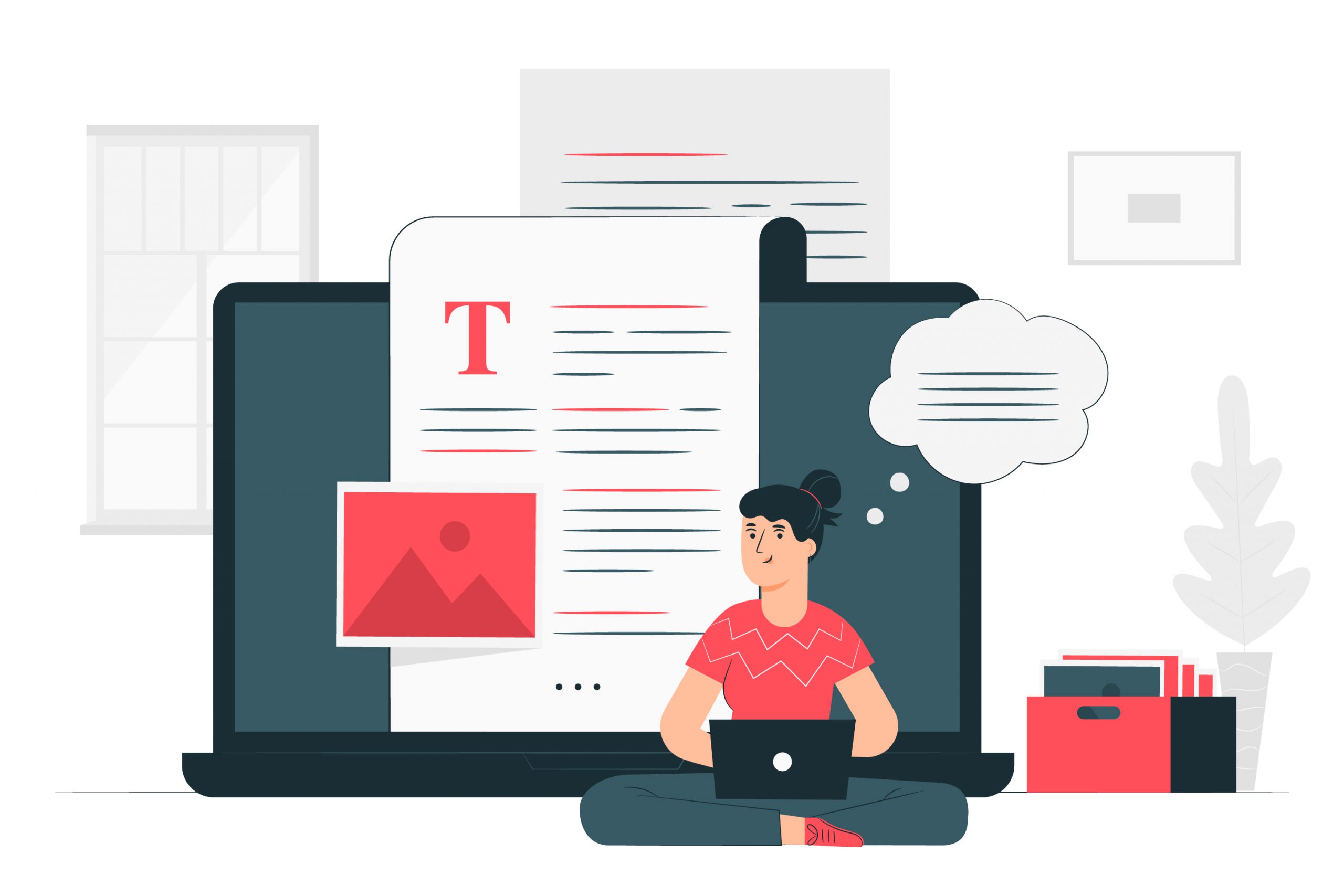Criação e envio de uma campanha de e-mail: passo a passo na ActiveCampaign
Com a ActiveCampaign você tem diversas possibilidades, inclusive a alternativa de criar e enviar campanhas personalizadas para a sua base de contatos.
Para produzir seus e-mails há dois caminhos: você pode optar por um dos muitos templates disponíveis na ferramenta ou construir seu e-mail do zero, a partir de códigos HTML personalizados.
Veja a seguir como criar um e-mail na seção “Campanhas” da sua conta ActiveCampaign.
Como criar uma campanha?
Para ser possível criar uma campanha, primeiro é necessário ter uma lista de contatos opt-in para enviar. E, cada campanha você cria começa a partir de um modelo.
Veja o passo a passo;
1. clique em "Campanhas" no menu esquerdo;
2. vá no botão "Criar uma campanha";
3. o " Tipo de campanha" tela será aberta. Nesta página, você precisará:
- digitar o nome da sua campanha no campo fornecido. Vale ressaltar que esse nome é apenas interno e não será visto por seus contatos;
- clicar no tipo de campanha que você gostaria de usar;
- quando terminar, clique no botão "Next".
Escolhendo uma lista e criando um segmento
A próxima etapa consiste em selecionar uma lista para enviar seu e-mail. Aqui há a possibilidade de escolher mais de uma lista, e se o mesmo contato estiver em várias listas, o mesmo só receberá o e-mail uma vez.
Já que estamos falando de e-mails, que tal verificar um vídeo sobre um dos maiores mitos do marketing digital?
Para optar por uma lista, basta clicar na caixa de seleção ao lado da respectiva lista para a qual quer enviar o e-mail.
Importante: o número de contatos à direita mostra quantos contatos ativos estão nessa listagem.
Utilize um segmento
Após selecionar uma lista, aparecerá uma opção de segmento no inferior da página. Para escolher um segmento, clique no dropdown e selecione o segmento.
Se desejar criar um novo segmento, clique no botão "Criar novo segmento" e use o construtor de segmentos para criar o seu.
Observação: você só pode enviar seu e-mail para um segmento por vez.
Quando terminar de selecionar uma lista e segmento, clique no botão "Next".
Escolha o modelo da sua campanha
Depois de selecionar o segmento, chegou a hora de definir o modelo da sua campanha. Há diversos modelos que você pode optar com base em layouts ou objetivos de negócios.
Você também tem a alternativa de selecionar um modelo pré-projetado para utilizar, uma campanha passada ou criar seu próprio modelo do zero.
Se quiser escolher um modelo, basta passar o mouse sobre o modelo que deseja usar e clicar na opção “Selecionar”, depois vá em “Next”.
Quem é o remetente?
Em “Detalhes do remetente” estão os dados “nome” e “endereço” de e-mail que serão usados no “From” da campanha. Quer alterar o nome do remetente e o endereço de e-mail? Então, clique nos campos apropriados e digite as informações atualizadas nos campos fornecidos.
Depois desse passo, digite a linha de “assunto” no campo fornecido e vá em "Continuar”.
Como personalizar a campanha?
Agora, vamos personalizar o design da sua campanha e acrescentar conteúdo a ele?
Como fazer isso?
- arraste e solte blocos de conteúdo da barra lateral para sua campanha. Por exemplo, você pode adicionar imagens personalizadas do Gerenciador de Conteúdo, botões, bocks de texto, links sociais, entre outros;
- adicione o texto atualizado, o digitando no bloco de conteúdo de texto;
- utilize o "Opções”, recurso usado para formatar qualquer bloco de conteúdo ajustando altura da linha, cor de fundo, preenchimento e muito mais;
- para atualizar a linha de assunto, informações do Remetente ou para criar texto pré-cabeça, clique no ícone de engrenagem (canto superior direito da tela). Uma janela de “Configurações de Campanha” aparecerá onde você pode fazer suas alterações e enviar um teste da campanha;
- por fim, clique no botão "Next".
Ajustes finais
Para encerrar o processo de envio da sua campanha, você precisará revisar a página “Resumo da campanha” antes de enviar ou agendar seu e-mail.
Tenha atenção aos seguintes pontos:
- veja sua linha de assunto, texto pré-cabeça e informações de remetente;
- verifique a lista de envio do e-mail;
- selecione métricas adicionais para rastrear;
- agende um envio para uma data futura ou envie imediatamente;
- envie um e-mail de teste;
- pré-visualize sua campanha;
- analise os resultados da verificação de spam.
Depois de seguir os passos anteriores, você já pode enviar o e-mail!
Se desejar enviar imediatamente, clique no botão "Enviar agora". Caso opte por agendar o envio, desça até a seção "Agendar" da página "Resumo da campanha".
Clique no alternador para configurá-lo na posição "On". Em seguida, use os campos de dropdown de data e hora para agendar seu e-mail. Quando terminar, clique no botão "Terminar".
Gostou do conteúdo? Então, aproveite para assinar nossa newsletter e ficar por dentro de todas as novidades.